إصلاح Rainbow Six Siege Crashing على نظام التشغيل Windows 10
نشرت: 2022-06-25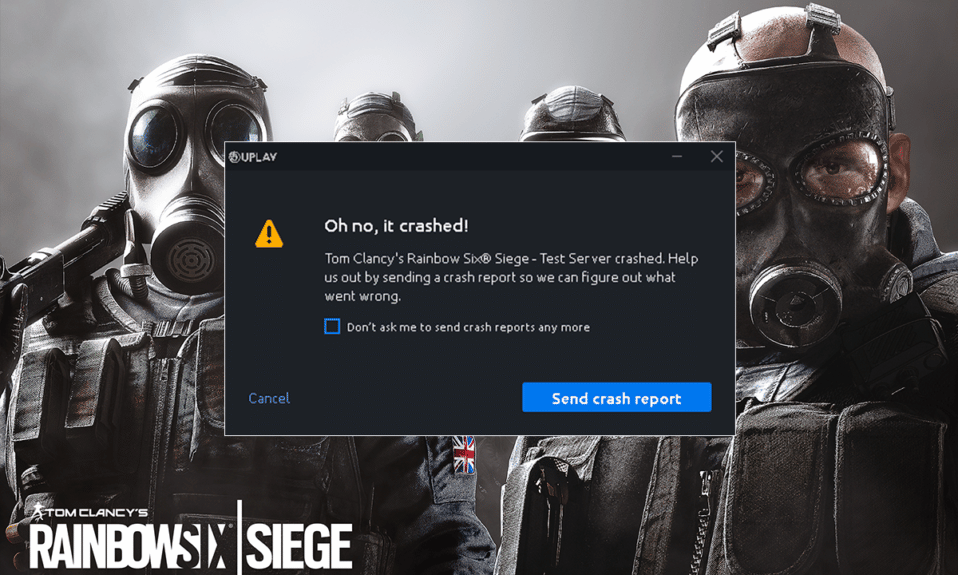
Rainbow Six Siege هي لعبة فيديو إطلاق نار لمحبي الألعاب التي تنبض بالحيوية على الإنترنت. يمكن لعب اللعبة بمفردها أو في وضع متعدد اللاعبين حيث يمكن للاعبين أن يكونوا مهاجمين أو مدافعين. تأتي لعبة التدمير وإطلاق النار هذه بتجربة حركة لا مثيل لها ، وبيئة ديناميكية ، ولعب ثلاثي الأبعاد ، وميزات جديدة تفوقت على ألعاب الفيديو الأخرى من نفس النوع. وهي متوفرة على منصات متعددة بما في ذلك Microsoft Windows و Xbox One و Xbox Series S و Xbox Series X و PS4 و PS5. تم لعب اللعبة بشكل شائع عبر Steam مع عدد هائل من 200000 لاعب. ومع ذلك ، فإن جميع الجوانب الإيجابية للعبة تسقط بشدة لأن Rainbow Six Siege يستمر في الانهيار. أبلغ العديد من اللاعبين عن هذا الخطأ عندما يحاولون تشغيل اللعبة على نظامهم أو حتى أثناء اللعب. إذا كنت تتعامل أيضًا مع نفس المشكلة أثناء بدء اللعبة ، فأنت في المكان الصحيح. لذلك ، دعونا ننظر دون تأخير في بعض الأسباب البارزة وراء هذا الخطأ وننظر في طرق إصلاحه.
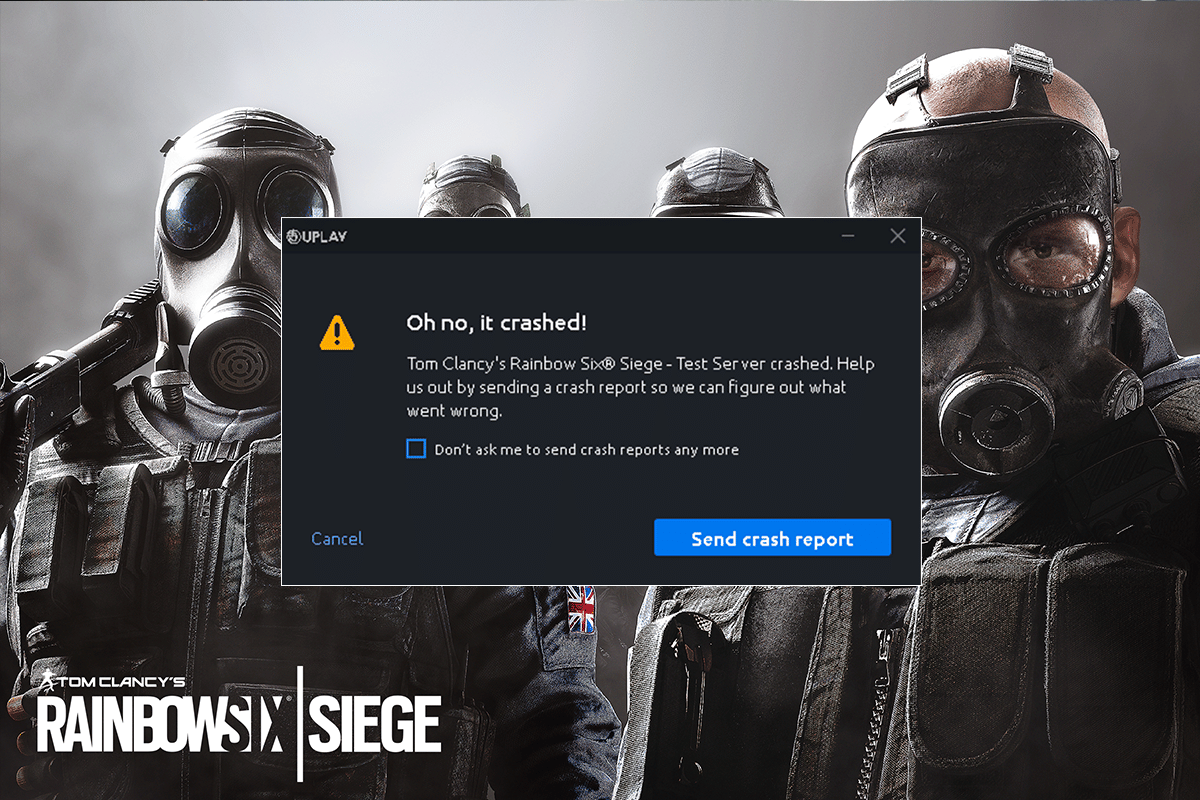
محتويات
- كيفية إصلاح Rainbow Six Siege Crashing على نظام التشغيل Windows 10
- متطلبات النظام
- الطريقة الأولى: إجراء التمهيد النظيف
- الطريقة 2: تعطيل تحسينات ملء الشاشة
- الطريقة الثالثة: تحديث برامج تشغيل الجهاز
- الطريقة الرابعة: تحديث Windows
- الطريقة الخامسة: تحقق من سلامة ملفات اللعبة
- الطريقة 6: تعطيل جدار حماية Windows Defender (غير مستحسن)
- الطريقة 7: تعطيل مكافحة الفيروسات مؤقتًا (غير قابل للتطبيق)
- الطريقة 8: تعطيل Game Overlay
- الطريقة 9: أعد تثبيت Rainbow Six Siege
كيفية إصلاح Rainbow Six Siege Crashing على نظام التشغيل Windows 10
إذا تعطلت Rainbow Six Siege عند بدء تشغيل المشغل ، فمن المحتمل أن يكون ذلك بسبب بيانات صوت R6. إلى جانب ذلك ، هناك أسباب أخرى مسؤولة عن ذلك ، بما في ذلك:
- إصدار أقدم من برنامج تشغيل الرسومات
- سعة ذاكرة الوصول العشوائي منخفضة في النظام
- تمكين الحفظ السحابي على نظام التشغيل Windows
- خلل في البرنامج
- ملفات اللعبة الفاسدة
- مشاكل التوافق مع النظام
لا يمكن أن تؤدي الأخطاء البرمجية أو المشكلات المتعلقة باللعبة نفسها إلى إعاقة تجربة لعب اللعبة للمستخدمين. كل ذلك بفضل الأساليب الشرعية والفعالة التي سنناقشها ، ستساعد اللاعبين كثيرًا في الموافقة على الخطأ. إلى جانب التحقق من الاتصال بالإنترنت ، جرب الطرق المذكورة أدناه للحصول على نتيجة إيجابية.
متطلبات النظام
لا فائدة من تنزيل اللعبة على Windows إذا كان نظامك لا يتوافق حتى مع متطلبات اللعبة. لذلك ، فإن أول شيء يجب التأكد منه هو أن نظامك قادر على تشغيل Rainbow Six Siege. للتحقق مما إذا كان جهاز الكمبيوتر / الكمبيوتر المحمول الخاص بك متوافقًا ، يجب أن يفي بالحد الأدنى من المتطلبات لتشغيل اللعبة وتلبية المتطلبات الموصى بها لتشغيلها دون أي مشاكل.
- الحد الأدنى لمتطلبات نظام التشغيل هو Windows 7 و Windows 8.1 و Windows 10 (64 بت) ، بينما يوصى باستخدام Windows 7 SP1 و Windows 8.1 و Windows 10 (64 بت) .
- يجب أن يتوافق المعالج مع Intel Core i3 560 @ 3.3 جيجاهرتز أو AMD Phenom II X4 945 @ 3.0 جيجاهرتز للحد الأدنى من المتطلبات ، بينما Intel Core i5-2500K @ 3.3 جيجاهرتز أو أفضل أو AMD FX-8120 @ 3.1 جيجاهرتز أو أفضل .
- الحد الأدنى لمتطلبات الذاكرة هو 6 جيجا بايت رام ، في حين أن الذاكرة الموصى بها هي 8 جيجا بايت رام .
- تعد الرسومات من المتطلبات الأساسية الأخرى التي يجب أن تكون NVIDIA GeForce GTX 460 أو AMD Radeon HD 5870 (متوافقة مع DirectX-11 مع 1 جيجابايت من VRAM) للحد الأدنى بينما يوصى باستخدام NVIDIA GeForce GTX 670 (أو GTX 760 / GTX 960) أو AMD Radeon HD 7970 (أو R9280X (2 جيجابايت VRAM) / R9 380 / Fury X)
- التخزين المفضل لكليهما هو 61 جيجا بايت.
- بطاقة الصوت الخاصة بالحد الأدنى من المتطلبات هي DirectX 9.0c مع أحدث برامج التشغيل بينما يوصى باستخدام بطاقة الصوت 5.1 المتوافقة مع DirectX 9.0c مع أحدث برامج التشغيل.
الطريقة الأولى: إجراء التمهيد النظيف
أولاً ، يجب عليك إجراء تمهيد نظيف على نظامك. تساعد إعادة التشغيل في إزالة أي تعارضات بين اللعبة والبرامج. لذلك ، تحتاج إلى تنفيذ هذه الطريقة باستخدام الخطوات الواردة أدناه لاستبعاد هذا الاحتمال. اقرأ دليلنا حول كيفية إجراء التمهيد النظيف في نظام التشغيل Windows 10.
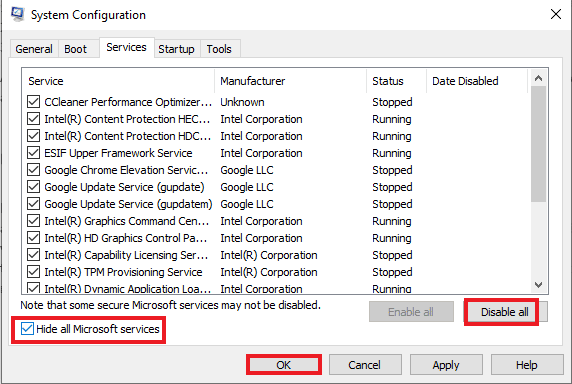
الطريقة 2: تعطيل تحسينات ملء الشاشة
في بعض الأحيان ، يمكن أن يؤدي تحسين ملء الشاشة إلى تعطل Rainbow Six Siege. يؤدي تحسين ملء الشاشة إلى مشكلة التوافق. لتعطيله اتبع الخطوات المذكورة أدناه.
1. اضغط على مفتاح Windows ، واكتب steam وانقر على Open .

2. انقر فوق المكتبة .
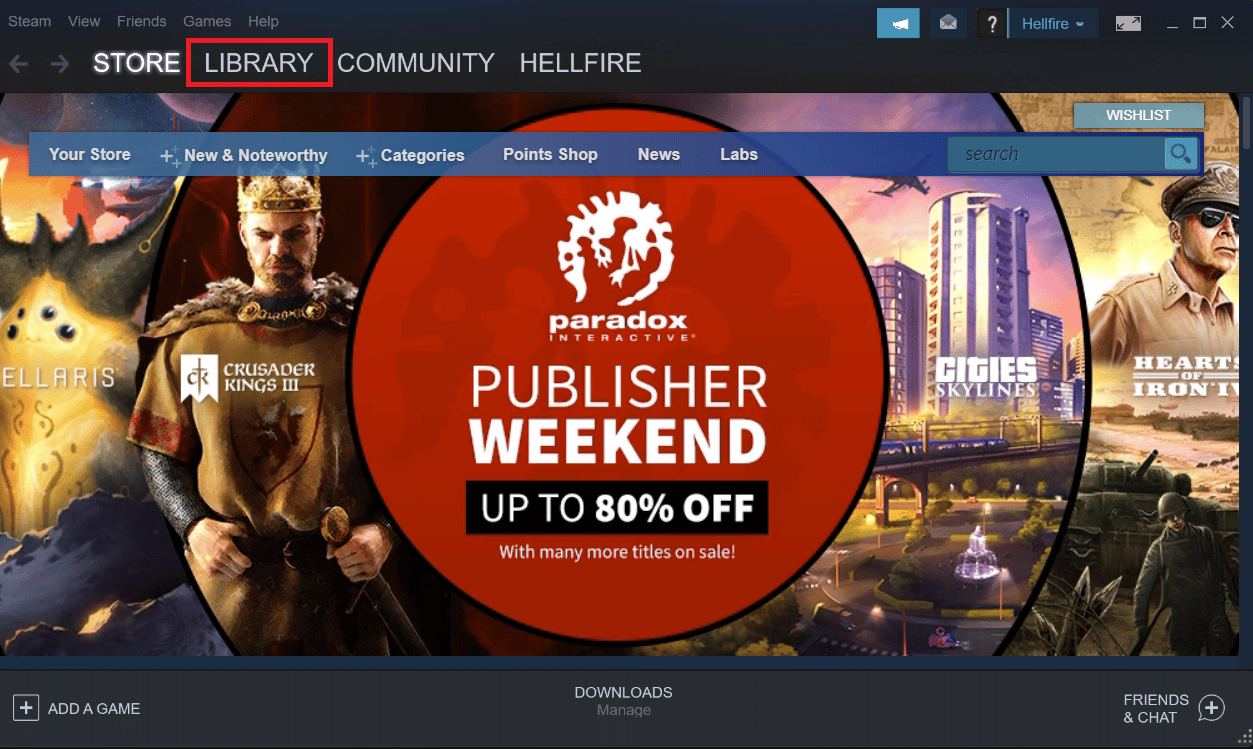
3. انقر بزر الماوس الأيمن فوق Rainbow Six Siege ثم حدد إدارة.
4. انقر فوق استعراض الملفات المحلية لفتح موقع الملف .
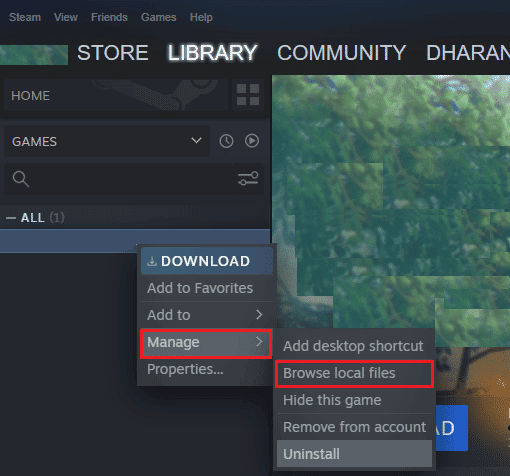
5. ستظهر نافذة منبثقة.
6. انقر بزر الماوس الأيمن على اللعبة وحدد الخصائص .
7. انتقل إلى علامة التبويب " التوافق " وحدد المربع الموجود بجوار " تعطيل تحسينات ملء الشاشة ".
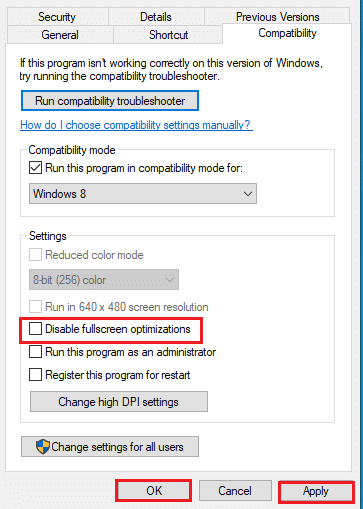
8. أخيرًا ، انقر فوق " تطبيق " و " موافق " لحفظ التغييرات.
اقرأ أيضًا: إصلاح البخار يحافظ على الانهيار
الطريقة الثالثة: تحديث برامج تشغيل الجهاز
إذا استمرت لعبة Rainbow Six Siege في الانهيار على المشغل ، فمن المحتمل أن يكون ذلك بسبب برامج تشغيل قديمة. تأكد من احتواء بطاقة الرسومات على جميع برامج التشغيل المحدثة التي ستساعد في تحسين أداء اللعبة ونشاطها على نظامك. اقرأ دليلنا حول 4 طرق لتحديث برامج تشغيل الرسومات في Windows 10. لتحديث برامج التشغيل الأخرى ، اتبع دليلنا لتحديث برامج تشغيل الأجهزة على Windows 10.
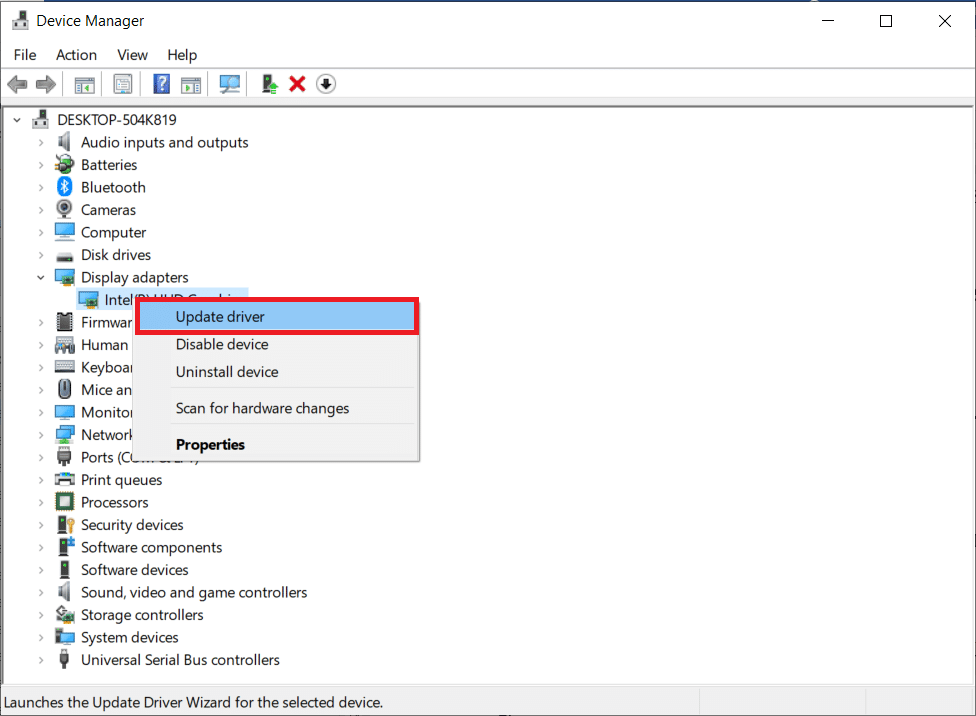
الطريقة الرابعة: تحديث Windows
أحيانًا لا يكون تحديث برنامج تشغيل الرسومات كافيًا ، حتى أن نظامك قد يحتاج إلى تحديث. مع الإصدار الأقدم من Windows ، قد لا تمتثل اللعبة الجديدة والمحدثة. اقرأ دليلنا حول كيفية تنزيل آخر تحديث لنظام التشغيل Windows 10 وتثبيته.

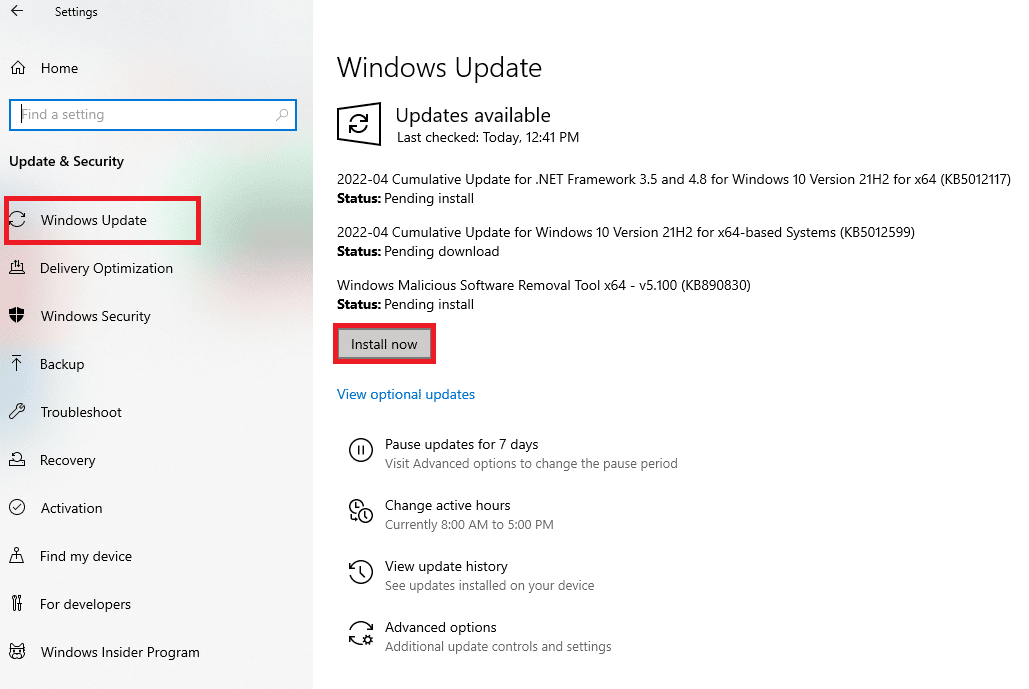
اقرأ أيضًا: كيفية إضافة ألعاب Microsoft إلى Steam
الطريقة الخامسة: تحقق من سلامة ملفات اللعبة
من المحتمل أن تكون ملفات اللعبة في Steam تالفة وأن سبب عدم فتح اللعبة للخطأ. يحدث ذلك عادةً أثناء تنزيل اللعبة على Steam عندما تتلف الملفات الضخمة. يمكن حل هذه المشكلة باستخدام ميزة التحقق من سلامة الملف في Steam نفسه. اقرأ دليلنا حول كيفية التحقق من سلامة ملفات اللعبة على Steam.
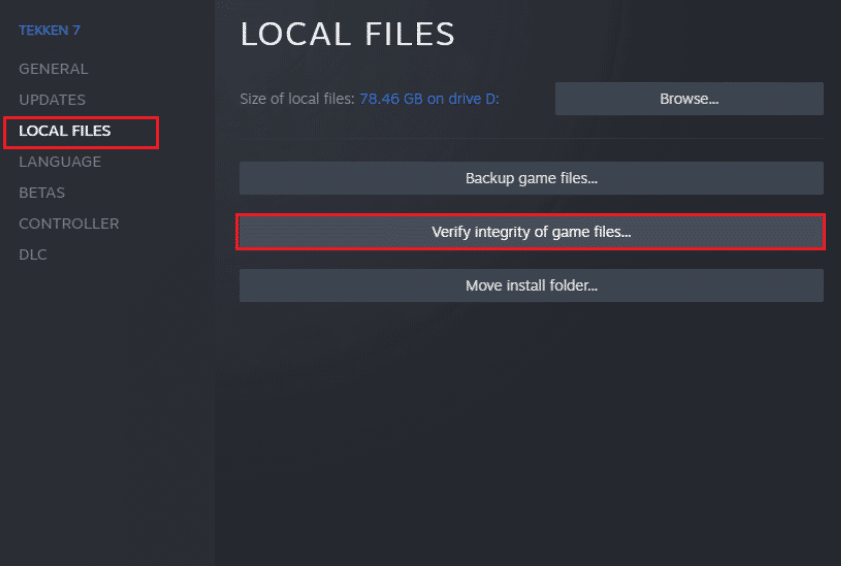
الطريقة 6: تعطيل جدار حماية Windows Defender (غير مستحسن)
إذا تعطلت Rainbow Six Siege عند بدء التشغيل ، فمن المحتمل أن يقوم جدار حماية Windows Defender بحظر بدء اللعبة. لحل هذه المشكلة ، من المهم تعطيل جدار الحماية على نظامك. اقرأ دليلنا حول كيفية تعطيل جدار حماية Windows 10.
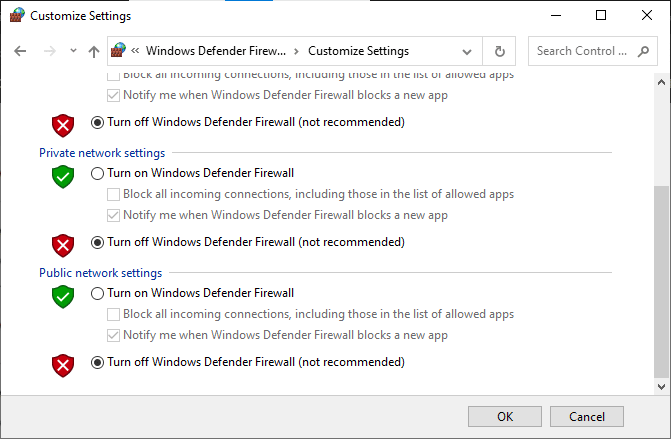
اقرأ أيضًا: إصلاح فشل تحميل صورة Steam
الطريقة 7: تعطيل مكافحة الفيروسات مؤقتًا (غير قابل للتطبيق)
يمكن أن يكون برنامج مكافحة الفيروسات على نظامك مفرط الحماية مما يؤدي إلى عدم تحميل اللعبة وعدم فتحها في النهاية. هذه المشكلة شائعة جدًا على Windows وأفضل حل ممكن لها هو تعطيل الحماية من الفيروسات للعبة. يمكنك القيام بذلك عن طريق الوصول إلى الحماية من الفيروسات والمخاطر في نظامك. اقرأ دليلنا حول كيفية تعطيل برنامج مكافحة الفيروسات مؤقتًا على نظام التشغيل Windows 10.
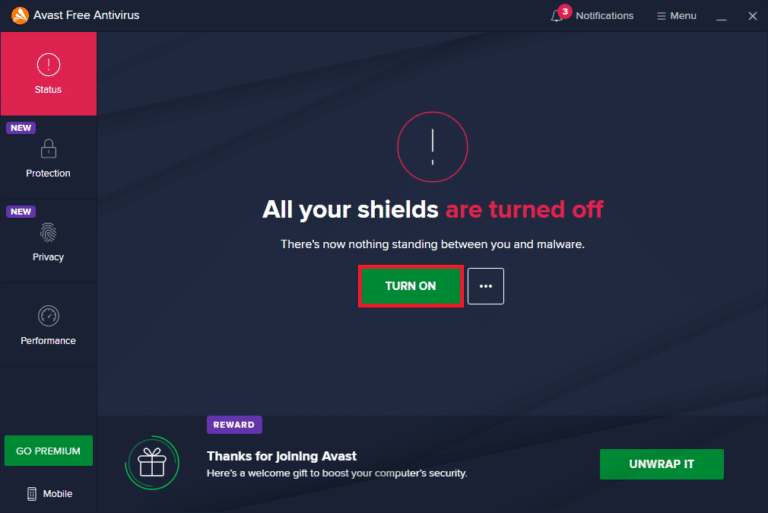
الطريقة 8: تعطيل Game Overlay
في الأنظمة ذات موارد الأجهزة المحدودة ، من الشائع رؤية Rainbow Six Siege يتعطل بسبب تطبيقات الطرف الثالث مثل Steam Overlay. يجب تعطيل هذه التطبيقات لتشغيل اللعبة على النظام والذي يمكن القيام به عن طريق الحصول على المساعدة من التعليمات خطوة بخطوة الواردة أدناه لمساعدتك.
1. افتح تطبيق عميل Steam .

2. انقر فوق علامة التبويب Steam في الزاوية اليسرى العليا من الشاشة.
3. ثم انقر فوق "إعدادات" .
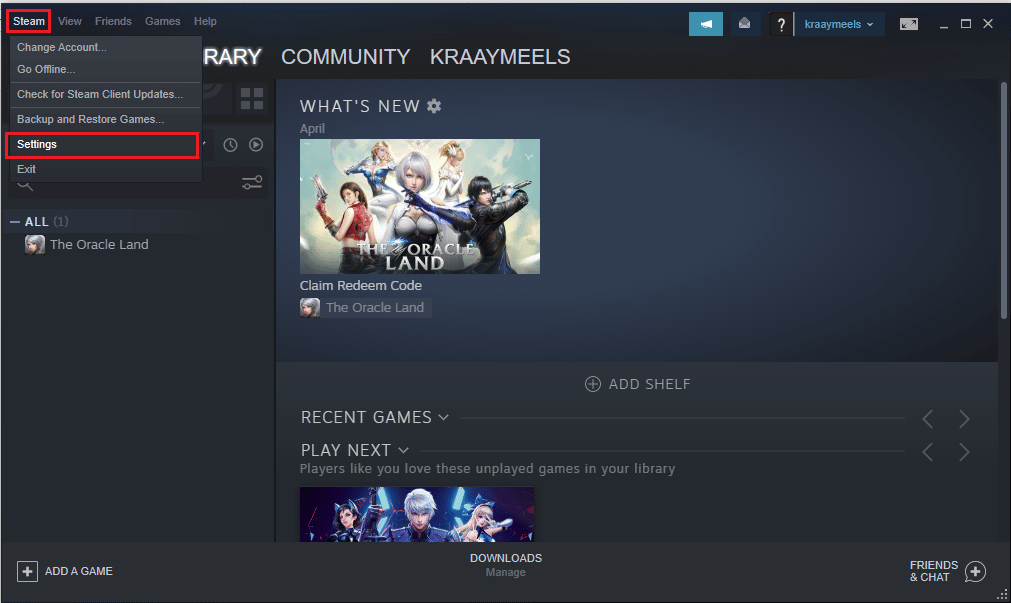
4. بعد ذلك ، انقر فوق القائمة داخل اللعبة .
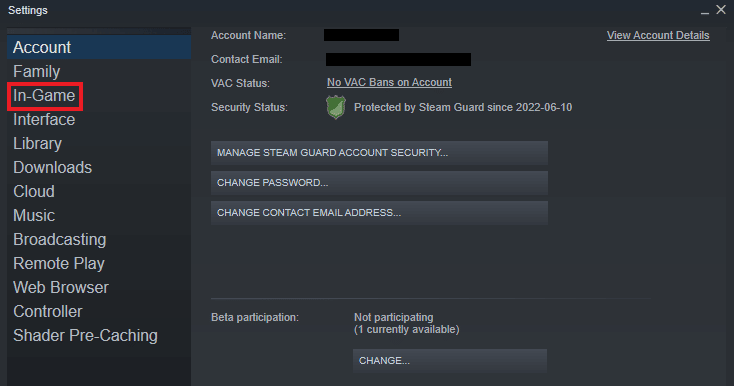
5. قم بإلغاء تحديد مربع تمكين Steam Overlay أثناء اللعب .
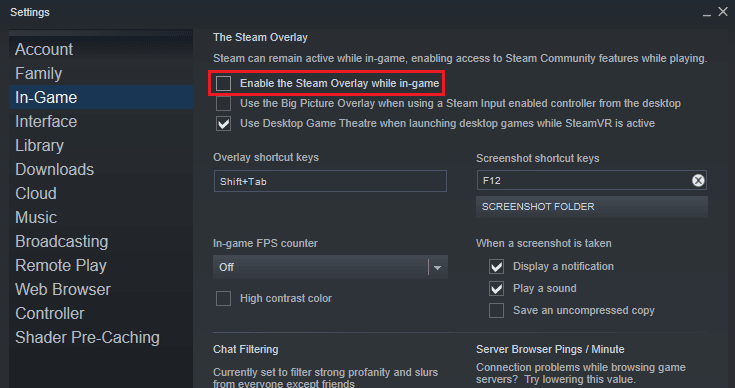
اقرأ أيضًا: كيفية عمل نسخة احتياطية من ألعاب Steam
الطريقة 9: أعد تثبيت Rainbow Six Siege
إذا لم تنجح أي من الطرق حتى الآن ، فيمكن أن تكون إعادة تثبيت اللعبة مفيدة. التثبيت الجديد هو الخيار الأفضل دائمًا إذا لم يساعدك شيء آخر. في هذه الحالة ، يمكنك إعادة تثبيت اللعبة باستخدام الخطوات التالية لإصلاح مشكلة تعطل Rainbow Six Siege.
1. قم بتشغيل تطبيق Steam .

2. انقر فوق علامة التبويب LIBRARY .
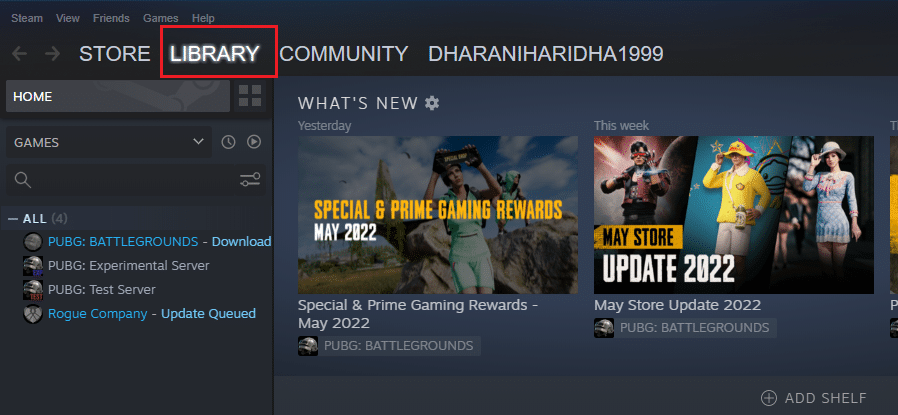
3. انقر بزر الماوس الأيمن فوق Rainbow Six Siege وانقر فوق إدارة.
4. انقر فوق إلغاء التثبيت .
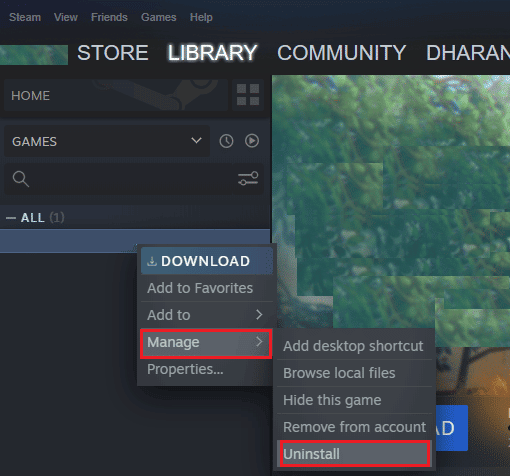
5. بعد ذلك ، افتح علامة التبويب STORE في Steam.
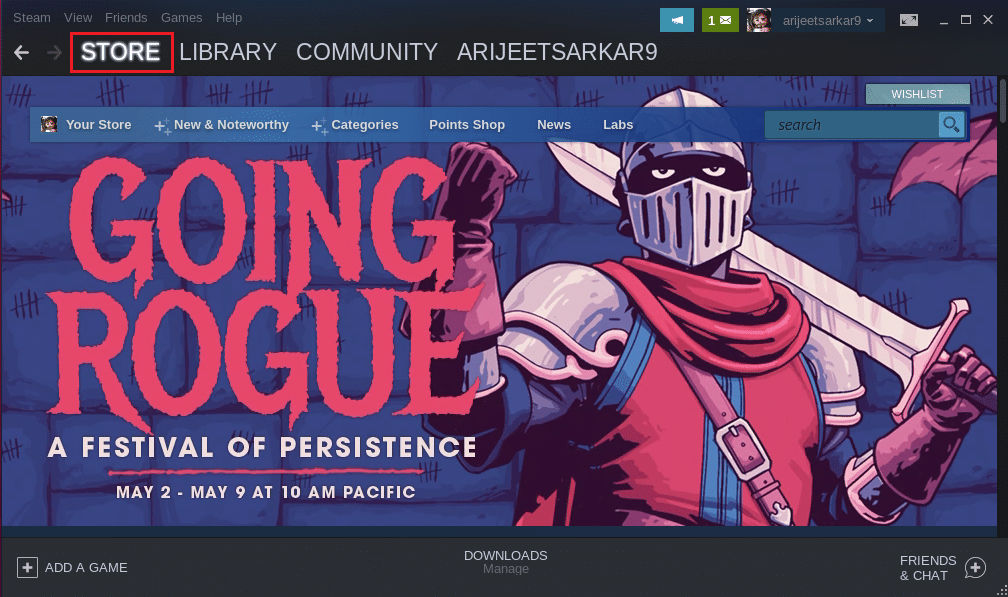
6. ابحث في Rainbow Six Siege في شريط البحث وانقر على اللعبة.
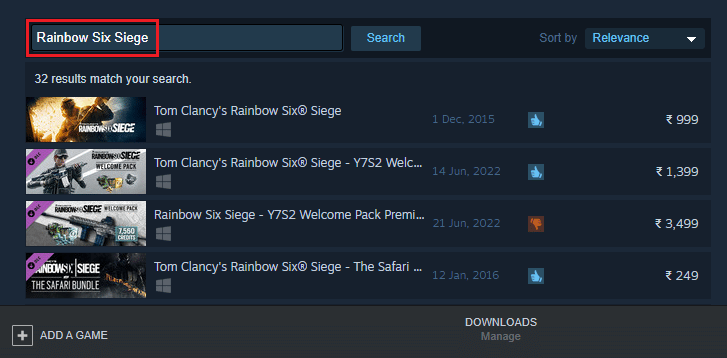
7. أخيرًا ، انقر فوق تثبيت .
الأسئلة المتداولة (FAQs)
س 1. كيف يمكنني إصلاح أن Rainbow Six Siege لا يعمل على Windows؟
الجواب. يمكن إصلاح خطأ Rainbow Six Siege الذي لا يعمل على Windows عن طريق إغلاق تطبيقات الخلفية أو إعادة تثبيت اللعبة أو تحديث Windows .
س 2. هل Rainbow Six Siege مناسب للعب الأطفال؟
الجواب. Rainbow Six Siege هي لعبة إطلاق نار قوية ومناسبة لكل فئة عمرية للعبها ، ومع ذلك ، فإن إشراف الوالدين مطلوب عندما يلعب الأطفال اللعبة.
س 3. هل هناك تكملة لـ Rainbow Six Siege؟
الجواب. لا ، في الوقت الحالي ، ليس هناك تكملة لـ Rainbow Six Siege.
س 4. هل يتوفر Rainbow Six Siege مجانًا على Steam؟
الجواب. Rainbow Six Siege ليست لعبة مجانية ، فهي متاحة للشراء على Steam .
س 5. هل يمكن لأي شخص أن يتم حظره في Rainbow Six Siege؟
الجواب. نعم ، من الممكن أن يتم حظر لاعب في Rainbow Six Siege. في حالة استخدام أحد اللاعبين للغة بذيئة أو انتهاك سياسات اللعبة.
مُستَحسَن:
- إصلاح رمز خطأ Hulu 406
- إصلاح خطأ CoD Black Ops 2 الذي لم تتم معالجته
- إصلاح Unity Web Player لا يعمل
- إصلاح Hearthstone Lagging في Windows 10
نأمل أن يكون هذا الدليل قد ساعد في حل مشكلة تعطل Rainbow Six Siege على Windows 10. أخبرنا بالطريقة الأفضل بالنسبة لك من هذه المقالة. إذا كان لديك أي استفسارات أو اقتراحات أخرى بخصوص الموضوع ، فقم بإسقاطها في قسم التعليقات أدناه.
